发布时间:2021-04-26 11: 05: 31
在《巧用FumeFX制作升起的火团(创建重力源)》一文中,我们学习了如何使用FumeFX重力源改变烟雾的方向,使得烟雾呈现向下的效果。
在本文中,我们会利用3ds MAX的关键帧功能,为火团制作升起的动画,以呈现出火团升起,烟雾喷发向下的效果。该特效适合用于制作火箭、烟花等高速飞升的燃烧效果。
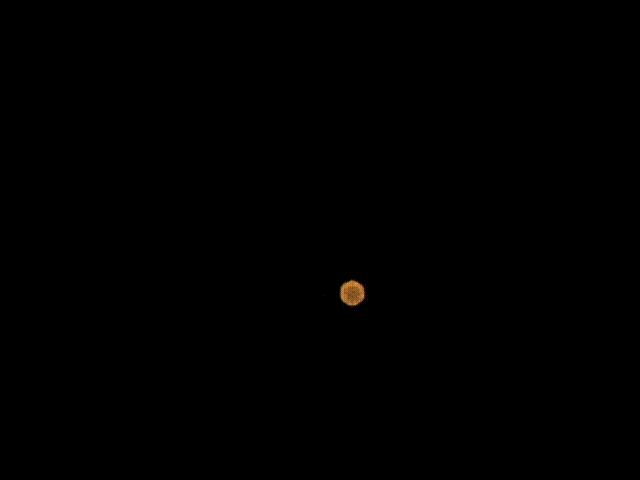
图1:升起的火团
一、调整燃烧温度
我们知道,火箭升起是靠高能量的燃烧实现的,因此,为了呈现这种高能量的燃烧效果,需要为特效设置更高的燃烧温度。
如图2所示,打开FumeFX UI界面的对象面板,找到其中的温度选项,当前温度为300度。
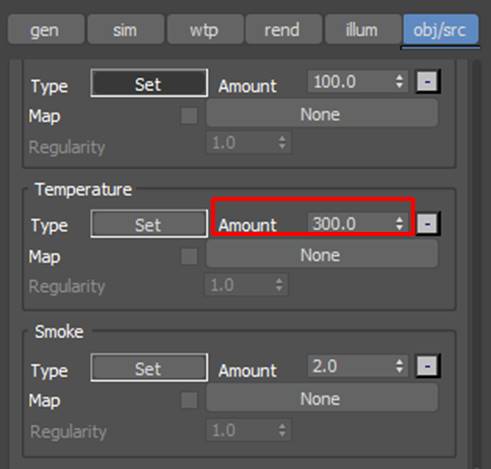
图2:当前温度
如图3所示,先看一下300度的火焰效果,看起来火焰燃烧得不够“旺盛”。
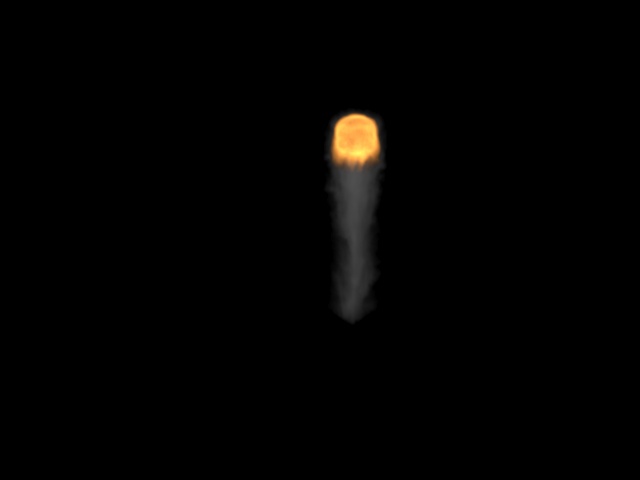
图3:300单位温度下火焰效果
我们将温度提高到900度。
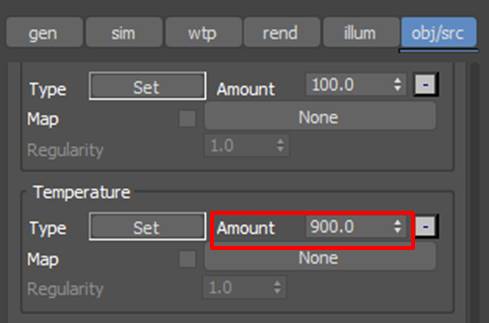
图4:提高温度
再来看一下火焰效果,如图5所示,可以看到,火焰的尾巴更长了,呈现出高速上升时的火焰燃烧效果,看起来相当不错。
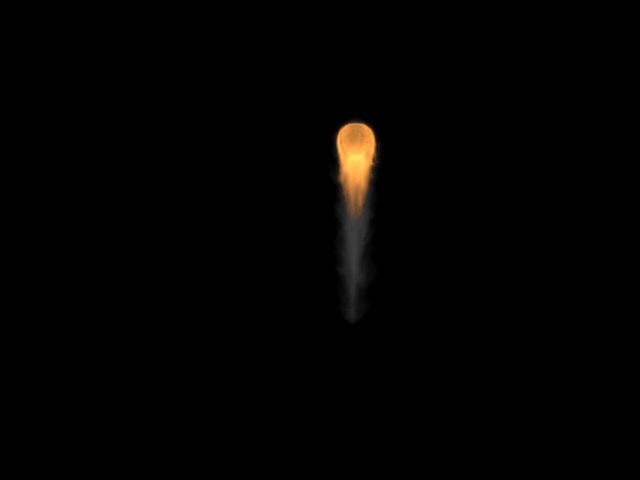
图5:900单位温度下火团效果
二、制作火团升起动画
接下来,我们需要制作火团升起的动画。
如图7所示,打开3ds MAX的关键帧模式。

图6:开启关键帧模式
如图7所示,将简单源放置在FumeFX模拟区的底部,创建第一个关键帧。
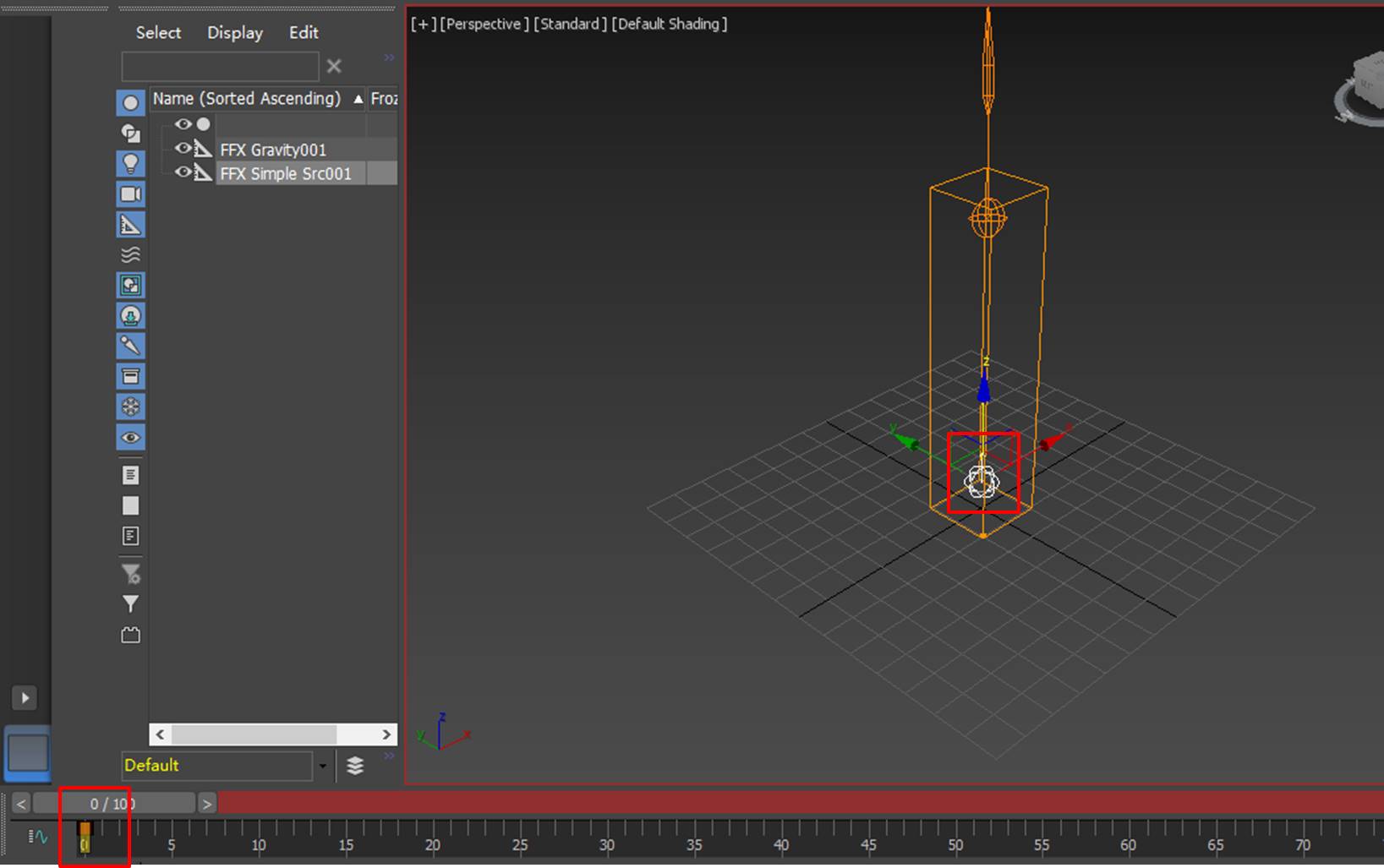
图7:关键帧1
然后,如图8所示,将帧数移动到100后,将简单源移动到FumeFX模拟区的顶部,创建第二个关键帧。
完成以上两个关键帧的创建后,即完成了火团升起的动画制作。
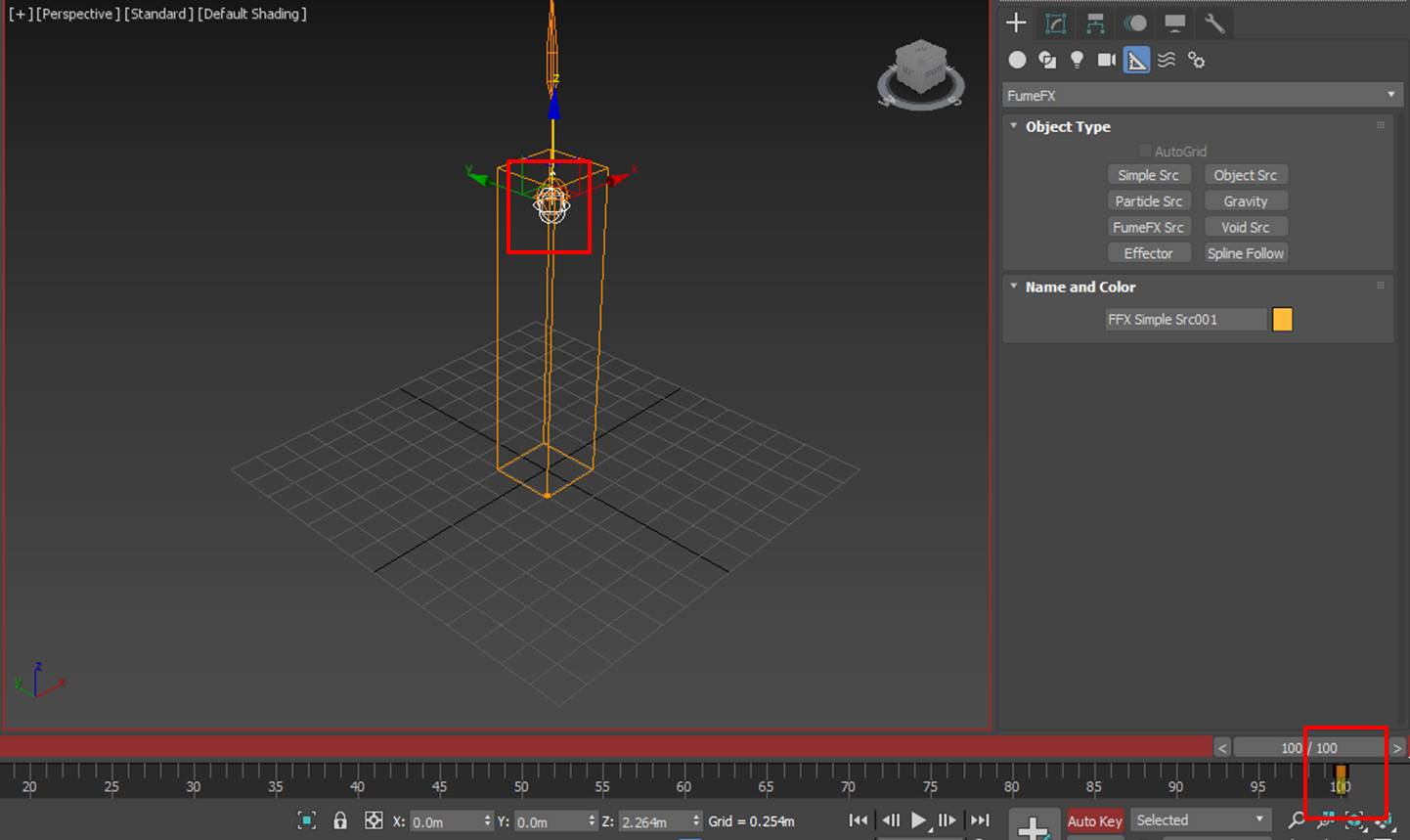
图8:关键帧2
三、模拟特效
完成温度调整、升起动画制作后,我们就可以开始模拟特效了。关键帧制作的动画以及FumeFX燃烧的效果都是通过FumeFX的模拟控制面板完成。单击“开始模拟”按钮,即可模拟特效。
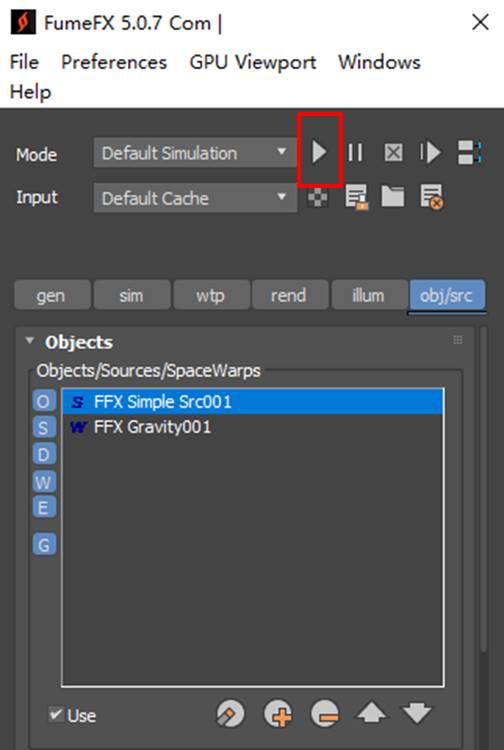
图9:开始模拟
完成特效的模拟与渲染后,我们就可以获得如图10所示的火团升起的燃烧效果,该效果就像高能量助升的喷射火焰一样。

图10:升起的火团
四、小结
综上所述,通过调整FumeFX对象面板的温度数值,我们可以调整火焰的温度,以制作出高能量或低能量的火焰燃烧效果。另外,通过借助3ds MAX的关键帧功能,还可以为FumeFX燃烧效果制作动画。
作者:泽洋
展开阅读全文
︾
读者也喜欢这些内容:

烟雾受重力影响么FumeFX如何调整烟雾重力
烟雾,作为一种视觉特效,常常在电影、游戏和动画中扮演着重要的角色。要让烟雾看起来逼真,模拟重力对其影响是不可或缺的。...
阅读全文 >
FumeFX做火焰参数 FumeFX怎么做火焰喷射特效
在电影和视频制作中,火焰特效是营造氛围和增加戏剧张力的重要手段之一。然而,创造逼真的火焰特效并非易事,它需要精湛的技术和专业的工具。在这方面,FumeFX作为一款优秀的特效插件,为制作人员提供了无限可能,让火焰在银幕上燃烧生动。...
阅读全文 >
FumeFX烟雾消散怎么做 FumeFX烟雾参数如何设置
电影世界中,烟雾特效是创造氛围、增添神秘感的重要元素。而FumeFX作为一款卓越的烟雾模拟插件,为电影制作人带来了无限的创作可能。...
阅读全文 >

FumeFX插件激活教程(3ds Max版本)
作为一款广受欢迎的流体动力学模拟插件,FumeFX可安装在3ds MAX、MAYA、Cinema 4D等主流的3D特效制作软件中,轻松模拟出逼真的火、烟、爆炸等常见气体现象,为特效场景带来震撼的烟火效果。...
阅读全文 >